AUTOCAD实验报告模板
AutoCad实验一、二报告(最终定稿)

AutoCad实验一、二报告(最终定稿)第一篇:AutoCad实验一、二报告工作空间:标题栏的下拉菜单里选择AutoCad经典新建图形样板:新建图形样板.dwt文件后设置好图层并保存,下次绘图时便可直接打开图形样板进行绘图保存:在图形样板里画好图后单击另存为…保存格式选择为AutoCad2010图形(*.dwg)再保存。
图层特性管理器:新建图层和设置线宽、线型、颜色。
更改背景色:工具◊选项◊显示◊在颜色下拉框里选择白◊应用并关闭。
显示线宽:格式◊线框◊勾选显示线宽或在底部状态栏里从右数第四个按钮,打开可显示线宽。
标注:当标注线较多时最好放大图像再标注,线性用于标注水平和竖直直线,对齐用于标注倾斜的直线。
修改标注文字:双击标注的数字进行修改。
极轴追踪:两种选择◊相对上一段绝对,一次性画两条以上的直线时可以选择用相对上一段。
五角星:边长相等,每个角的角度为36°。
当用直线连接两圆的切点时,使用对象捕捉清除捕捉其他点,只捕捉切点。
第二篇:Autocad实习报告Autocad实习报告范文在日常生活和工作中,报告的适用范围越来越广泛,通常情况下,报告的内容含量大、篇幅较长。
我们应当如何写报告呢?以下是小编为大家收集的Autocad实习报告范文,仅供参考,希望能够帮助到大家。
Autocad实习报告范文1一、实习目的:1、掌握纺织品CAD技术的基本原理。
2、学习并实际操作一些纺织品CAD软件,掌握利用商用CAD软件设计纺织品的能力。
二、实习任务:用软件自行设计织物,打印出织物设计工艺参数和样卡效果。
三、实习步骤:我设计的是小提花,软件具有如下几个功能,1、组织设计、边字设计、纹织图案的编辑,包括各种组织(原组织、变化组织、联合组织、复杂的多重和多层组织)的自动生成和手工编辑,组织图、穿综图和纹板图的三图互求等。
有的系统可以根据织物截面图生成组织图,甚至采用浮长跟踪技术自动判断组织设计是否合理并消除过长的浮长。
CAD实验一实验报告
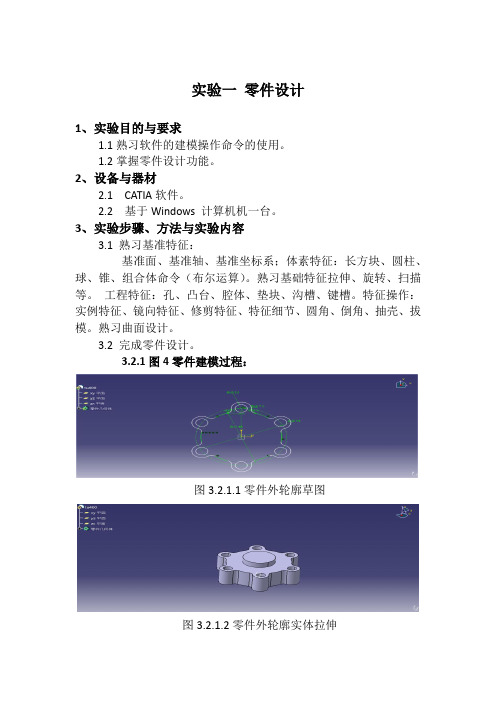
实验一零件设计
1、实验目的与要求
1.1熟习软件的建模操作命令的使用。
1.2掌握零件设计功能。
2、设备与器材
2.1 CATIA软件。
2.2 基于Windows 计算机机一台。
3、实验步骤、方法与实验内容
3.1 熟习基准特征:
基准面、基准轴、基准坐标系;体素特征:长方块、圆柱、球、锥、组合体命令(布尔运算)。
熟习基础特征拉伸、旋转、扫描等。
工程特征:孔、凸台、腔体、垫块、沟槽、键槽。
特征操作:实例特征、镜向特征、修剪特征、特征细节、圆角、倒角、抽壳、拔模。
熟习曲面设计。
3.2 完成零件设计。
3.2.1图4零件建模过程:
图3.2.1.1零件外轮廓草图
图3.2.1.2零件外轮廓实体拉伸
图3.2.1.3零件中心开键槽3.2.2图5零件建模过程:
图3.2.2.1零件上部建模草图
图3.2.2.2零件上部拉伸实体模型
图3.2.2.3零件下部实体拉伸模型
图3.2.2.4零件下部凹槽草图
图3.2.2.5零件实体图
3.2.3图6建模过程:
图3.2.3.1零件草图
图3.2.3.2零件旋转草图
图3.2.3.3零件旋转实体模型
图3.2.3.4零件左侧通管实体模型
图3.2.3.5零件左侧带盖模型
图3.2.3.6零件上端阵列打孔
图3.2.3.7零件下端阵列打孔
图3.2.3.8零件实体模型。
实验一(完)AutoCAD基本命令使用-实验报告

实验一AutoCAD基本命令使用一、实验目的熟悉AutoCAD绘图环境,掌握AutoCAD软件基本绘图命令、各种编辑命令、各种标注形式的表达及文字处理的使用。
使学生通过上机实践尽快掌握AutoCAD的常用命令使用。
二、实验设备及实验软件计算机和AutoCAD绘图软件。
三、实验原理AutoCAD软件基本绘图命令,包括直线、圆、矩形、正多边形、圆弧、多线、多段线、图案填充等的使用。
AutoCAD 软件基本编辑命令,包括删除复制、偏移、镜像、移动、阵列拉伸、修剪、延伸、打断、合并、分解、旋转、倒角和圆角等。
AutoCAD软件尺寸标注,包括设置尺寸标注、线性尺寸等。
AutoCAD软件文字表达,主要包括设置文字样式,及文字输入等。
四、实验内容1. AutoCAD软件的启动和退出;2.熟悉AutoCAD软件系统界面;3.掌握AutoCAD软件基本绘图命令操作并能用其进行实际操作;4.掌握AutoCAD软件基本编辑命令并能用其进行实际操作;5.掌握AutoCAD软件尺寸标注的运用;6.掌握AutoCAD软件文字表达的运用。
五、实验报告1.AutoCAD软件的启动和退出如何实现?答:启动:双击桌面上的软件快捷方式图标;退出:单击工作界面标题栏右侧的关闭按钮;快捷键:Ctrl+Q2. AutoCAD软件系统界面包括哪些内容?答:1、标题栏;2、菜单栏;3、工具栏;4、绘图区;5、命令窗口;6、状态栏。
3. AutoCAD软件基本绘图命令的使用,以直线命令为例说明其使用方法。
答:执行绘线命令并输入起始点的位置后,会在命令提示窗口中的提示行出现To point:提示,在该提示下输入直线的端点并回车后此提示会继续出现.用户可根据绘图的需要输入一系列端点,则会绘出由这些端点确定的连续折线.当在To point:提示下输入空格或回车时,命令执行结束.用Line命令所绘出的折线中的每一条直线段都是一个独立的对象,可以对每一条直线段进行单独的编辑等操作.在绘连续折线的过程中当在To point:提示下输入U时,将删除折线中最后绘制的直线段,这样可及时纠正绘图过程中出现的错误.多次在To point:提示下输入U,则会删除多条相应的直线段.在To point:提示下输入C, AutoCAD会自动将已绘出的折线封闭并退出本次操作.当在执行该功能时,必须已绘出由两条或两条以上的直线段组成的折线.当在From point:示下回车时,将以上次最后绘出的直线或圆弧的终点,作为当前所绘直线的起点.4. AutoCAD软件基本编辑命令的使用,以偏移命令为例说明其使用方法。
工作报告之cad实验报告
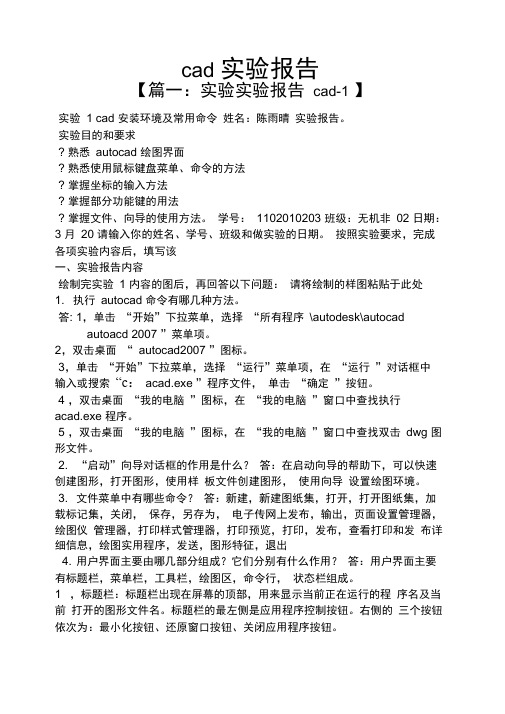
cad 实验报告【篇一:实验实验报告cad-1 】实验1 cad 安装环境及常用命令姓名:陈雨晴实验报告。
实验目的和要求? 熟悉autocad 绘图界面? 熟悉使用鼠标键盘菜单、命令的方法? 掌握坐标的输入方法? 掌握部分功能键的用法? 掌握文件、向导的使用方法。
学号:1102010203 班级:无机非02 日期:3 月20 请输入你的姓名、学号、班级和做实验的日期。
按照实验要求,完成各项实验内容后,填写该一、实验报告内容绘制完实验1 内容的图后,再回答以下问题:请将绘制的样图粘贴于此处1. 执行autocad 命令有哪几种方法。
答: 1,单击“开始”下拉菜单,选择“所有程序\autodesk\autocad autoacd 2007 ”菜单项。
2,双击桌面“ autocad2007 ”图标。
3,单击“开始”下拉菜单,选择“运行”菜单项,在“运行”对话框中输入或搜索“c:acad.exe ”程序文件,单击“确定”按钮。
4 ,双击桌面“我的电脑”图标,在“我的电脑”窗口中查找执行acad.exe 程序。
5 ,双击桌面“我的电脑”图标,在“我的电脑”窗口中查找双击dwg 图形文件。
2. “启动”向导对话框的作用是什么?答:在启动向导的帮助下,可以快速创建图形,打开图形,使用样板文件创建图形,使用向导设置绘图环境。
3. 文件菜单中有哪些命令?答:新建,新建图纸集,打开,打开图纸集,加载标记集,关闭,保存,另存为,电子传网上发布,输出,页面设置管理器,绘图仪管理器,打印样式管理器,打印预览,打印,发布,查看打印和发布详细信息,绘图实用程序,发送,图形特征,退出4. 用户界面主要由哪几部分组成?它们分别有什么作用?答:用户界面主要有标题栏,菜单栏,工具栏,绘图区,命令行,状态栏组成。
1 ,标题栏:标题栏出现在屏幕的顶部,用来显示当前正在运行的程序名及当前打开的图形文件名。
标题栏的最左侧是应用程序控制按钮。
CAD技术-实验报告1
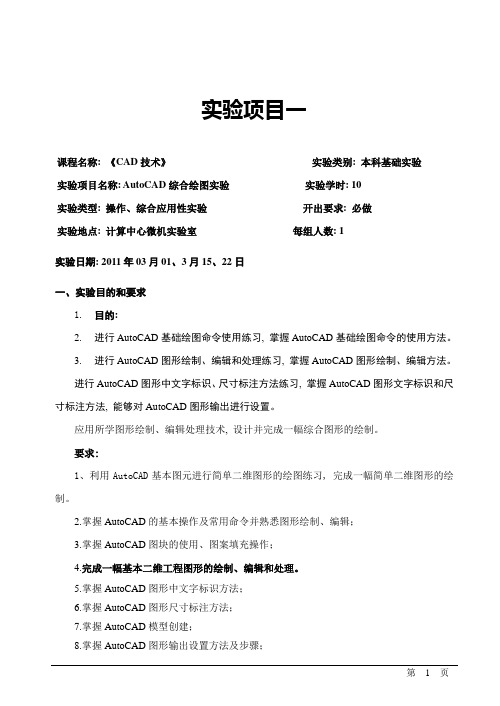
实验项目一课程名称: 《CAD技术》实验类别: 本科基础实验实验项目名称: AutoCAD综合绘图实验实验学时: 10实验类型: 操作、综合应用性实验开出要求: 必做实验地点: 计算中心微机实验室每组人数: 1实验日期: 2011年03月01、3月15、22日一、实验目的和要求1.目的:2.进行AutoCAD基础绘图命令使用练习, 掌握AutoCAD基础绘图命令的使用方法。
3.进行AutoCAD图形绘制、编辑和处理练习, 掌握AutoCAD图形绘制、编辑方法。
进行AutoCAD图形中文字标识、尺寸标注方法练习, 掌握AutoCAD图形文字标识和尺寸标注方法, 能够对AutoCAD图形输出进行设置。
应用所学图形绘制、编辑处理技术, 设计并完成一幅综合图形的绘制。
要求:1、利用AutoCAD基本图元进行简单二维图形的绘图练习, 完成一幅简单二维图形的绘制。
2.掌握AutoCAD的基本操作及常用命令并熟悉图形绘制、编辑;3.掌握AutoCAD图块的使用、图案填充操作;4.完成一幅基本二维工程图形的绘制、编辑和处理。
5.掌握AutoCAD图形中文字标识方法;6.掌握AutoCAD图形尺寸标注方法;7.掌握AutoCAD模型创建;8.掌握AutoCAD图形输出设置方法及步骤;9.完成一幅建筑或机械图形的文字标识和尺寸标注。
10.掌握AutoCAD图层管理器的使用;11.掌握AutoCAD线型管理器的使用;12.掌握AutoCAD颜色管理器的使用;13.掌握AutoCAD图形的绘图布局和打印输出控制;14.完成一幅综合图形的绘制、布局、出图设置等。
二、实验内容1.AutoCAD的安装, 启动和退出, 环境设置、熟悉工作界面。
2.熟悉基础绘图的命令(点、线、编辑);3.完成一幅简单二维图形的绘制。
4.进一步进行AutoCAD的基本操作练习;5.进一步进行AutoCAD常用命令使用练习;6.进行AutoCAD二维图形的绘制、编辑练习;7.进行AutoCAD图块的使用练习;8.进行AutoCAD图案填充操作练习;9.完成一幅基本二维工程图形的绘制、编辑和处理。
实验一:AutoCAD的认识和熟悉实验报告
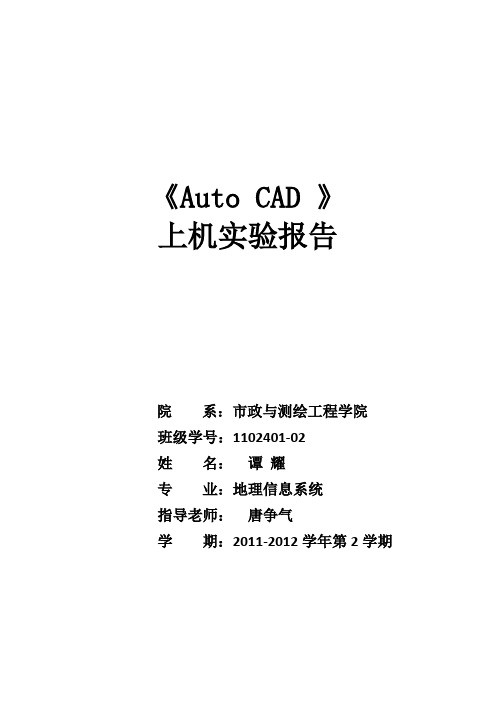
《Auto CAD 》
上机实验报告
院系:市政与测绘工程学院
班级学号:1102401-02
姓名:谭耀
专业:地理信息系统
指导老师:唐争气
学期:2011-2012学年第2学期
上机实验报告(一)
Auto CAD的认识和熟悉
一、实验目的:
(1)掌握Auto CAD 2010安装和卸载。
(2)熟悉Auto CAD 2010的界面。
(3)熟悉Auto CAD 2010工具栏的使用。
(4)掌握Auto CAD 绘图软件的功能。
二、实验内容:
(一)安装Auto CAD 2010
(1)将AutoCAD2010压缩文件解压
解压
(2)点击安装产品
点击安装
(3)用注册机注册、激活AutoCAD2010
注册机(4)安装完成,可以开始使用。
(二)熟悉界面、掌握工具栏中各个工具的作用
AutoCAD2010的工作空间有:“二维草图与注释”“三维建模”“AutoCAD经典”,下面是“二维草图与注释”。
菜单栏标题栏
功能区面板
绘图区域
状态栏
命令窗口
三、实验成果:
(1)、熟练掌握了AutoCAD2010安装
(2)、熟悉了AutoCAD2010的工作界面,并且熟悉了工具栏各个工具的作用。
四、实验小结:
(1)、掌握AutoCAD2010的安装是学习和运用它的基础。
(2)、认识和熟悉AutoCAD2010是入门的必备条件。
CAD实验报告
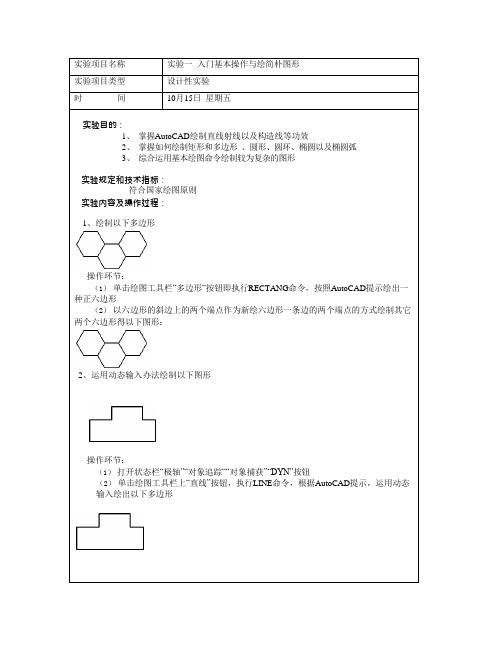
实验目的:1、掌握AutoCAD绘制直线射线以及构造线等功效2、掌握如何绘制矩形和多边形、圆形、圆环、椭圆以及椭圆弧3、综合运用基本绘图命令绘制较为复杂的图形实验规定和技术指标:符合国家绘图原则实验内容及操作过程:1、绘制以下多边形操作环节:(1)单击绘图工具栏“多边形“按钮即执行RECTANG命令,按照AutoCAD提示绘出一种正六边形(2)以六边形的斜边上的两个端点作为新绘六边形一条边的两个端点的方式绘制其它两个六边形得以下图形:2、运用动态输入办法绘制以下图形操作环节:(1)打开状态栏“极轴”“对象追踪““对象捕获”“DYN”按钮(2)单击绘图工具栏上“直线”按钮,执行LINE命令,根据AutoCAD提示,运用动态输入绘出以下多边形3、绘制以下图形(两同心椭圆)操作环节:(1)打开状态栏“极轴”“对象追踪”“对象捕获”“DYN”按钮单击绘图工具栏上“椭圆”按钮,执行命令输入圆心坐标(120,110),指定一端点(200,70),指定另二分之一轴长度41;另一椭圆指定圆心(120,110),指定第一端点(200,150),指定另二分之一轴长度即可。
得到以下图形:注意事项:1、在绘制完图后要注意保存,否则会造成辛辛苦苦做的图纸丢失的悲惨教训。
2、用“直接距离”输入点的坐标时,应在拟定线段起点后,拉出橡皮线,批示画线方向,再输入线段长度值。
批阅实验项目名称实验二图形编辑(1)实验项目类型设计性实验时间10月22日星期五实验目的:1、掌握AutoCAD的删除、移动、复制、旋转、偏移对象等功效2、掌握AutoCAD的缩放、镜像、阵列、拉伸、修剪、延伸对象等功效3、综合运用基本绘图命令绘制较为复杂的图形实验规定和技术指标:符合国家绘图原则实验内容及操作过程:1、设立绘图环境。
打开状态栏的“对象捕获”“对象追踪”“极轴”等按钮。
2、镜像等命令的使用操作环节:1绘制以下图形:(1)首先根据样图,运用直线命令绘制图形的外边框以下图①(2)在另一基点,运用“绘圆”,“正多边形”“圆弧“命令绘制以下图形②图②(3)选中上图,在工具栏点击“复制”,然后再在框里适宜的位置拾取一点,再回车则将上图插入了框内(4)启动“镜像”命令,执行“mirror”根据AutoCAD提示,绘制得以下图形2、绘制以下图形:(2)(2)操作环节:(1)在绘图窗口选定基点绘制,用“圆”等命令绘出以下图形④(2)单击工具栏的旋转按钮执行“ROTATE”命令,根据AutoCAD提示选定图形以圆心为基点,指定左边旋转角度-45°,再执行ROTATE命令。
cad实训报告范文(精选13篇)
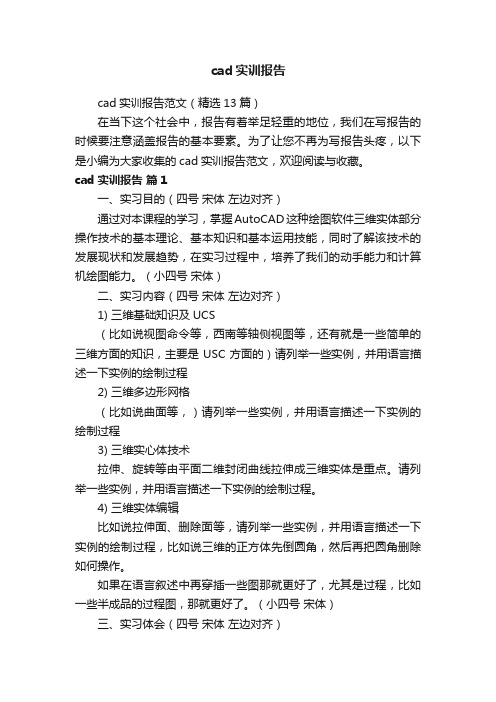
cad实训报告cad实训报告范文(精选13篇)在当下这个社会中,报告有着举足轻重的地位,我们在写报告的时候要注意涵盖报告的基本要素。
为了让您不再为写报告头疼,以下是小编为大家收集的cad实训报告范文,欢迎阅读与收藏。
cad实训报告篇1一、实习目的(四号宋体左边对齐)通过对本课程的学习,掌握AutoCAD这种绘图软件三维实体部分操作技术的基本理论、基本知识和基本运用技能,同时了解该技术的发展现状和发展趋势,在实习过程中,培养了我们的动手能力和计算机绘图能力。
(小四号宋体)二、实习内容(四号宋体左边对齐)1) 三维基础知识及UCS(比如说视图命令等,西南等轴侧视图等,还有就是一些简单的三维方面的知识,主要是USC方面的)请列举一些实例,并用语言描述一下实例的绘制过程2) 三维多边形网格(比如说曲面等,)请列举一些实例,并用语言描述一下实例的绘制过程3) 三维实心体技术拉伸、旋转等由平面二维封闭曲线拉伸成三维实体是重点。
请列举一些实例,并用语言描述一下实例的绘制过程。
4) 三维实体编辑比如说拉伸面、删除面等,请列举一些实例,并用语言描述一下实例的绘制过程,比如说三维的正方体先倒圆角,然后再把圆角删除如何操作。
如果在语言叙述中再穿插一些图那就更好了,尤其是过程,比如一些半成品的过程图,那就更好了。
(小四号宋体)三、实习体会(四号宋体左边对齐)CAD实习的体会,学到什么知识?感觉如何?对老师有何意见和建议,以后要在哪些方面加强学习等。
整个实习报告没有字数要求限制,有的同学很认真,写的详细,丰富,最后报告页数也很多,那最后的成绩也相对较高,但不管你写多少,都必须自己写,不能相互抄袭,如果两个同学雷同或有部分内容重复或雷同,那两位同学的成绩都会很差,所以想争取较高分数的同学写好自己的报告后不要借给其他人,否则别人照你抄了就会严重影响你自己的成绩。
cad实训报告篇2实训目的本实训是工程图样绘制和阅读工程图样的原理和方法,培养了形象思维能力,并通过《机械制图课程设计》做了一套工程图样的操作实例。
实验报告1-3AutoCAD图形绘制参考模板

实验报告一AutoCAD简单二维图形绘制一.实验目的
1.掌握AutoCAD绘图环境设置、标题栏和图框的绘制方法;
2.熟悉并掌握图层的用法;
3.能熟练使用二维绘图命令绘制简单图形。
二.绘制下面所给图形,写出详细绘图步骤(不需要标注尺寸)
图1-1 绘制A3图纸图框和标题栏
图1-2 综合运用直线命令和相对坐标绘图
图1-3 采用直线、圆等绘图命令及阵列、修剪等编辑命令绘图
实验报告二AutoCAD二维图形绘制综合一.实验目的
1.熟练掌握AutoCAD各种二维绘图命令;
2.学习使用二维图形常用编辑命令和精确绘图辅助工具绘图;
3.掌握图案填充和尺寸标注的方法。
二.绘制下面所给图形,写出详细绘图步骤
图2-1
图2-2
实验报告三AutoCAD二维零件图绘制
一.实验目的
1.掌握零件图的绘制方法,能运用AutoCAD高效地绘制零件图形;
2.学习使用文字输入和图块命令。
二.绘制下面所给图形,写出详细绘图步骤
图3-1轴类零件图
友情提示:范文可能无法思考和涵盖全面,供参考!最好找专业人士起草或审核后使用,感谢您的下载!。
cad实训的报告(3篇)
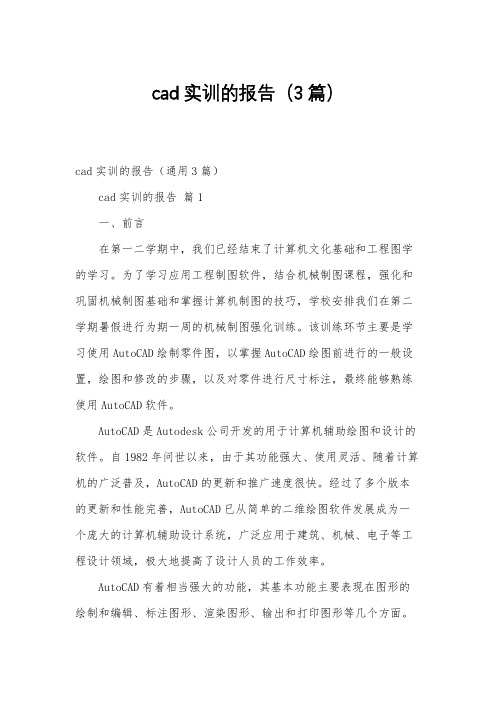
cad实训的报告(3篇)cad实训的报告(通用3篇)cad实训的报告篇1一、前言在第一二学期中,我们已经结束了计算机文化基础和工程图学的学习。
为了学习应用工程制图软件,结合机械制图课程,强化和巩固机械制图基础和掌握计算机制图的技巧,学校安排我们在第二学期暑假进行为期一周的机械制图强化训练。
该训练环节主要是学习使用AutoCAD绘制零件图,以掌握AutoCAD绘图前进行的一般设置,绘图和修改的步骤,以及对零件进行尺寸标注,最终能够熟练使用AutoCAD软件。
AutoCAD是Autodesk公司开发的用于计算机辅助绘图和设计的软件。
自1982年问世以来,由于其功能强大、使用灵活、随着计算机的广泛普及,AutoCAD的更新和推广速度很快。
经过了多个版本的更新和性能完善,AutoCAD已从简单的二维绘图软件发展成为一个庞大的计算机辅助设计系统,广泛应用于建筑、机械、电子等工程设计领域,极大地提高了设计人员的工作效率。
AutoCAD有着相当强大的功能,其基本功能主要表现在图形的绘制和编辑、标注图形、渲染图形、输出和打印图形等几个方面。
1、图形的绘制和编辑在AutoCAD中,使用“绘图”命令可以方便的绘制出直线、构造线、正多边形、圆等基本图形。
使用“修改”命令可以轻松的实现对图形的再编辑。
2、标注图形尺寸AutoCAD提供了多种标注对象及设置标注格式的方法,可以在各个方向上为各种类型的对象创建标注,也可以快速的进行编辑。
3、渲染图形用户使用AutoCAD对图形进行渲染后,可以得到清晰逼真的三维实体模型。
4、图形的输出利用AutoCAD生成的图形,可以生成电子图形保存,或者导入到其他软件中做进一步处理,也可以将图形打印到图纸上。
由于具有以上的重多优点,AutoCAD在我们机械领域也有很广泛的应用。
另外,随着计算机辅助设计的广泛应用,熟练地掌握AutoCAD的使用已经成为工科大学生的必备技能之一。
二、实训目的机械制图测绘技能实训,要达到和完成下述目的:①具体应用和巩固本课程的理论知识,了解测绘的一般方法和步骤,培养学生有初步的测绘技能及绘图能力,并为后继专业课及工作扎下初步基础;②通过零件草图,装配图和零件工作的绘制,培养学生实际动手能力和零部件测绘能力。
CAD实训报告范文(通用5篇)
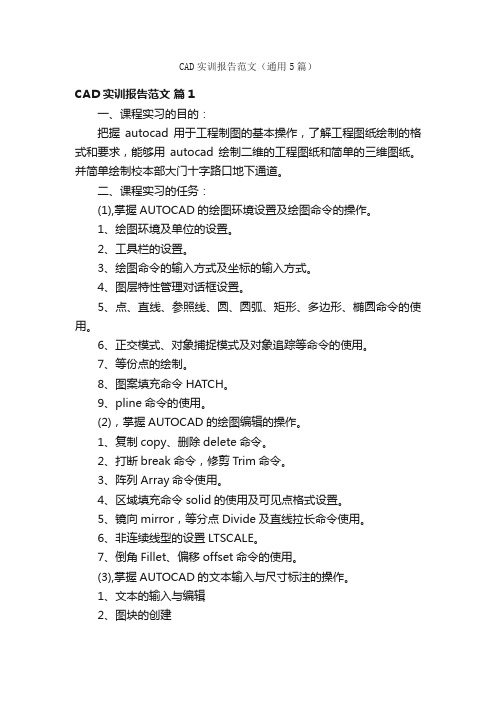
CAD实训报告范文(通用5篇)CAD实训报告范文篇1一、课程实习的目的:把握autocad用于工程制图的基本操作,了解工程图纸绘制的格式和要求,能够用autocad绘制二维的工程图纸和简单的三维图纸。
并简单绘制校本部大门十字路口地下通道。
二、课程实习的任务:(1),掌握AUTOCAD的绘图环境设置及绘图命令的操作。
1、绘图环境及单位的设置。
2、工具栏的设置。
3、绘图命令的输入方式及坐标的输入方式。
4、图层特性管理对话框设置。
5、点、直线、参照线、圆、圆弧、矩形、多边形、椭圆命令的使用。
6、正交模式、对象捕捉模式及对象追踪等命令的使用。
7、等份点的绘制。
8、图案填充命令HATCH。
9、pline命令的使用。
(2),掌握AUTOCAD的绘图编辑的操作。
1、复制copy、删除delete命令。
2、打断break命令,修剪Trim命令。
3、阵列Array命令使用。
4、区域填充命令solid的使用及可见点格式设置。
5、镜向mirror,等分点Divide及直线拉长命令使用。
6、非连续线型的设置LTSCALE。
7、倒角Fillet、偏移offset命令的使用。
(3),掌握AUTOCAD的文本输入与尺寸标注的操作。
1、文本的输入与编辑2、图块的创建3、尺寸的标注4、尺寸标注的编辑(4),掌握AUTOCAD的图形的输出操作。
1、模型与图纸的切换2、打印绘图设备与打印图纸的选择3、打印输出比例的调整4、图形在图纸空间的布局5、打印输出(5),掌握AUTOCAD的三维作图及编辑,以及对三维图像的视图设置及渲染的操作。
1、掌握用户坐标系UCS用法2、掌握三维作图简单命令3、掌握三维编辑和实体编辑4、掌握三维动态观察器的使用方法5、掌握视图的用法6、掌握视口的使用方法7、掌握简单着色和渲染的用法六、心得体会:通过这几天的学习,我对CAD有了更全面的认识,也渐渐地掌握了多种作图技巧。
我也慢慢学会:每个工具栏中都有着相应的命令工具,它们都有着自己的职责。
Autocad实习报告范文_实习报告.doc
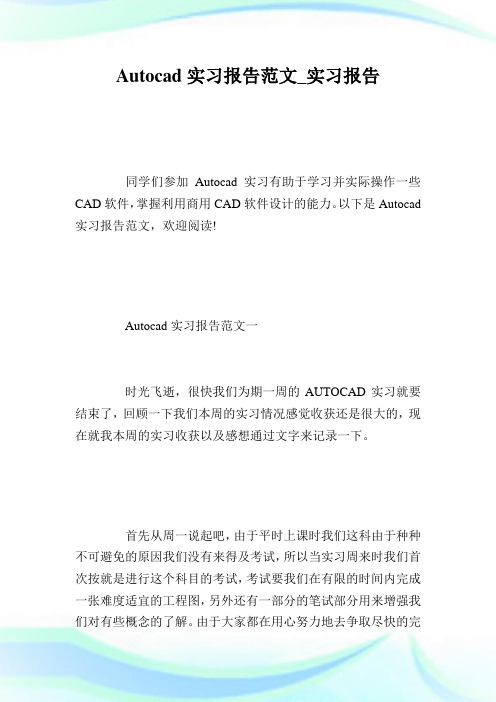
Autocad实习报告范文_实习报告同学们参加Autocad实习有助于学习并实际操作一些CAD软件,掌握利用商用CAD软件设计的能力。
以下是Autocad 实习报告范文,欢迎阅读!Autocad实习报告范文一时光飞逝,很快我们为期一周的AUTOCAD实习就要结束了,回顾一下我们本周的实习情况感觉收获还是很大的,现在就我本周的实习收获以及感想通过文字来记录一下。
首先从周一说起吧,由于平时上课时我们这科由于种种不可避免的原因我们没有来得及考试,所以当实习周来时我们首次按就是进行这个科目的考试,考试要我们在有限的时间内完成一张难度适宜的工程图,另外还有一部分的笔试部分用来增强我们对有些概念的了解。
由于大家都在用心努力地去争取尽快的完成,感觉时间过得很快,半天时间好像就在一眨眼之间就过去了。
考试进行完后我们班的指导老师李之红老师向我们布置了本周的实习计划,要求我们在本周内每天的九点钟准时到达我们专业的实验室的机房来实习。
接着老师又把当日的实习内容要求我们在当日接下来的时间内完成第二天交到老师的计算机内。
本日的实习情况就是这样,总的来说紧张与放松相结合,内容安排的适中,既有实习的时间也有我们放松的时间。
实习由于没有考试的那种压力所以大家感觉过得都听快乐,有安排了实习内容,这样我们也没有把时间全部用来浪费,我感觉过得充实而又快乐。
接着第二天大部分同学都按老师的要求按时来到了指定的机房来实习,我感觉这次的实习内容挺好的,老师为了避免大家会相互抄袭,复制,就专门每人发了一张不同的工程图,由于本次的工程图比较复杂,老师允许我们第二天再交,不过当日完成的话也可以交。
由于我的水平不是很高感觉自己画的很慢,但是我还是坚持自己独立完成,花了好几个小时终于在下午的一点多点完成了任务,当时感觉画的真烦,完全没有心情再接着画下去了。
于是收拾完东西就回宿舍休去了,等着第二天的实习到来。
今天感觉过得还是一般的,不过老师安排的难度、任务量感觉还是挺好的。
CAD实验报告(学生)
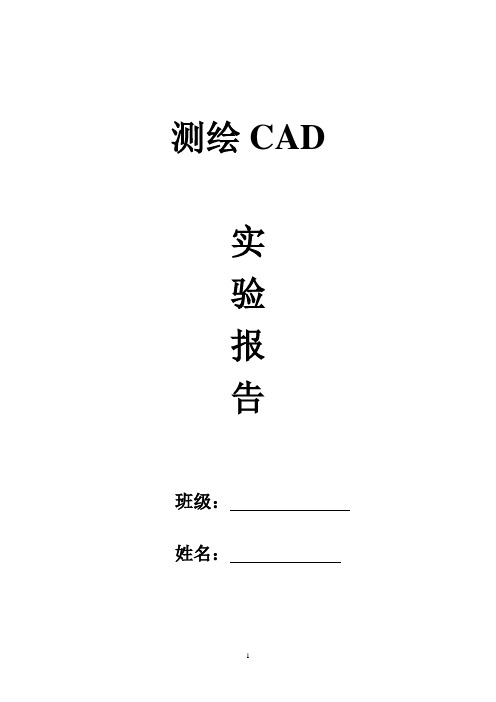
测绘CAD实验报告班级:姓名:目录实习一点的输入 (4)一、实验目的 (4)二、实验内容 (4)三、实验总结 (6)四、中级考题训练 (6)实习二基本图形的绘制(1) (6)一、实验目的 (6)二、实验内容 (7)三、实习小结 (8)实习三基本图形的绘制(2) (9)一、实习目的 (9)三、实习小结 (11)四、中级考题训练 (11)实习四编辑图形(1) (14)一、实习目的 (14)二、实习题目 (14)三、实习小结 (15)实习五编辑图形(2) (16)一、教学目的 (16)二、实习题目 (16)三、实习小结 (17)四、中级考题训练 (17)实习六文字与表格 (19)一、实习目的 (19)二、实习题目 (19)三、实习小结 (21)实习七标注(1) (21)一、实习目的 (21)二、实习题目 (21)三、实习小结 (22)实习八标注(2) (23)一、实习目的 (23)二、实习题目 (23)三、实习小结 (23)实习九块与外部参照 (24)一、实习目的 (24)二、实习题目 (24)三、实习小结 (25)实习十视图的显示和查询命令 (25)一、实习目的 (25)二、实习题目 (25)三、实习小结 (28)实习十一设计中心和输出打印 (29)一、实习目的 (29)二、实习题目 (29)三、实习小结 (30)实习十二地形和地籍图的绘制 (30)一、实习目的 (30)二、实习题目 (31)三、实习小结 (33)实验十三道路平面图 (33)一、实习目的 (33)二、实验内容 (33)三、实习小结 (35)实习一点的输入一、实验目的1、熟悉AutoCAD的界面,并可以修改(移动工具栏,命令窗口到合适的位置)。
2、掌握文件的操作(打开,新建,保存,退出)。
3、熟练掌握鼠标的操作和定制工具栏。
4、掌握命令的输入和终止方法。
5、掌握点的输入。
二、实验内容1、利用直线绘制边长为100的正方形。
(在机房最后一个磁盘用自己的中文姓名建立文件夹,如:E:\张三,并将文件名命名为实验1-1.dwg存放到指定目录)。
cad实习报告范文3篇
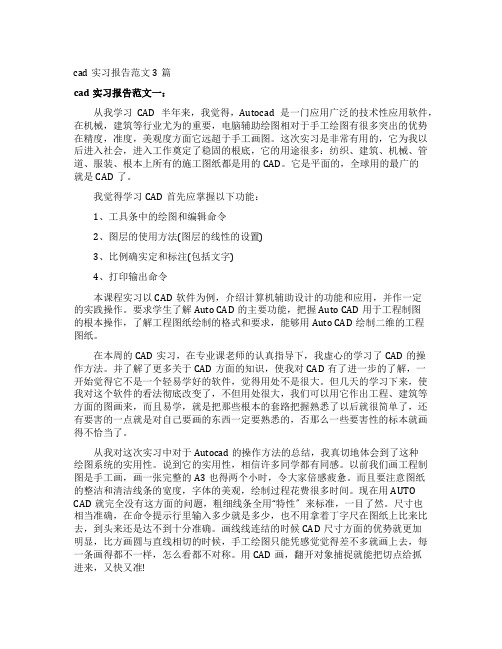
cad实习报告范文3篇cad实习报告范文一:从我学习CAD半年来,我觉得,Autocad是一门应用广泛的技术性应用软件,在机械,建筑等行业尤为的重要,电脑辅助绘图相对于手工绘图有很多突出的优势在精度,准度,美观度方面它远超于手工画图。
这次实习是非常有用的,它为我以后进入社会,进入工作奠定了稳固的根底,它的用途很多:纺织、建筑、机械、管道、服装、根本上所有的施工图纸都是用的CAD。
它是平面的,全球用的最广的就是CAD了。
我觉得学习CAD首先应掌握以下功能:1、工具条中的绘图和编辑命令2、图层的使用方法(图层的线性的设置)3、比例确实定和标注(包括文字)4、打印输出命令本课程实习以CAD软件为例,介绍计算机辅助设计的功能和应用,并作一定的实践操作。
要求学生了解Auto CAD的主要功能,把握Auto CAD用于工程制图的根本操作,了解工程图纸绘制的格式和要求,能够用Auto CAD绘制二维的工程图纸。
在本周的CAD实习,在专业课老师的认真指导下,我虚心的学习了CAD的操作方法。
并了解了更多关于CAD方面的知识,使我对CAD有了进一步的了解,一开始觉得它不是一个轻易学好的软件,觉得用处不是很大。
但几天的学习下来,使我对这个软件的看法彻底改变了,不但用处很大,我们可以用它作出工程、建筑等方面的图画来,而且易学,就是把那些根本的套路把握熟悉了以后就很简单了,还有要害的一点就是对自己要画的东西一定要熟悉的,否那么一些要害性的标本就画得不恰当了。
从我对这次实习中对于Autocad的操作方法的总结,我真切地体会到了这种绘图系统的实用性。
说到它的实用性,相信许多同学都有同感。
以前我们画工程制图是手工画,画一张完整的A3也得两个小时,令大家倍感疲惫。
而且要注意图纸的整洁和清洁线条的宽度,字体的美观,绘制过程花费很多时间。
现在用AUTO CAD就完全没有这方面的问题,粗细线条全用“特性〞来标准,一目了然。
尺寸也相当准确,在命令提示行里输入多少就是多少,也不用拿着丁字尺在图纸上比来比去,到头来还是达不到十分准确。
autoCAD实验报告参考格式
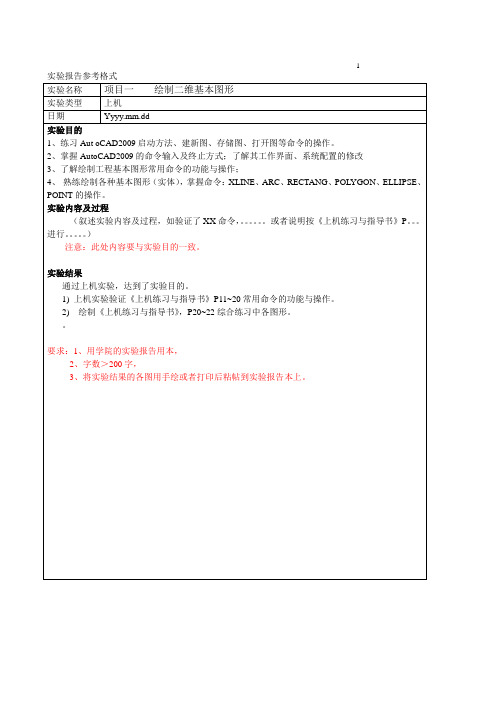
项目五标注尺寸
实验类型
上机实验
日期
Yyyy.mm.dd
实验目的
1、掌握尺寸样式的创建、调用方法;
2、合理标注尺寸和修改已标注尺寸。
实验内容及过程
(述实验内容及过程叙,如验证了XX命令,。。。。。。或者说明按《上机练习与指导书》P。。。进行。。。。。)
注意:此处内容要与实验目的一致。
实验结果
通过上机实验,达到了实验目的。
要求:1、用学院的实验报告用本,
2、字数>300字,
3、将实验结果的各图用手绘或者打印后粘帖到实验报告本上。
实验报告参考格式-----第四次
实验名称
项目四对象填充图案、编辑图案、标注文字及创建表格
实验类型
上机实验
日期
Yyyy.mm.dd
实验目的
1、了解并掌握AutoCAD绘制剖面线的功能及绘制方法
2、熟悉编辑图案;
实验名称
项目六块与属性、高级绘图工具、样板文件
实验类型
上机实验
日期
Yyyy.mm.dd
实验目的
1、熟悉图块的特性、创建及插入方法。
2、掌握图块属性的定义及编辑。
3、熟悉用特征工具栏进行编辑;熟悉AutoCAD设计中心的功能;
4、掌握图形环境初始化及样板图形文件的创建。
实验内容及过程
(述实验内容及过程叙,如验证了XX命令,。。。。。。或者说明按《上机练习与指导书》P。。。进行。。。。。)
2、熟练掌握图层的设置、线型的设置;
3、了解精确绘图的基本方式;重点掌握对象捕捉方式及追踪方式;
4、掌握图形显示控制并灵活运用各种方式精确绘图、提高绘图速度。
5、掌握多段线、样条曲线、多线的绘制和编辑命令,会定义多线样式
CAD实训报告书模板(共7篇)
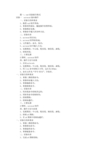
篇一:cad实验报告格式实验一 autocad基本操作一、实验目的和要求1、熟悉cad软件界面;2、掌握利用鼠标、键盘操作绘图界面;3、掌握图层设置;4、掌握命令输入的各种方法。
二、实验内容1、autocad的启动;2、autocad的界面组成;3、文件操作:命名、保存;3、autocad命令输入方式;4、设置图层:中心线、粗实线、细实线、虚线;5、绘制直线。
三、主要仪器计算机、autocad软件四、操作方法与结果1、启动autocad;2、设置图层:中心线、粗实线、细实线、虚线;3、用line命令绘制正方形,边长为100mm;4、命名文件为“学号+姓名”,并保存。
一、实验目的和要求1、掌握二维绘图命令;2、掌握坐标输入方法;3、掌握偏移命令;4、掌握修剪命令。
二、实验内容1、用直线命令绘制多边形;2、用矩形命令绘制矩形;3、绘制图框;3、绘制标题栏;三、主要仪器计算机、autocad软件四、操作方法与结果1、设置图层:中心线、粗实线、细实线、虚线;2、绘制a4图框;3、在a4图框中绘制标题栏;一、实验目的和要求1、掌握二维绘图命令;2、掌握移动命令;3、掌握旋转命令;4、掌握镜象命令。
二、实验内容1、完成a4图框绘制;2、绘制几何图。
三、主要仪器计算机、autocad软件四、操作方法与结果1、设置图层:中心线、粗实线、细实线、虚线、作图线;2、绘制完成a4图框;3、综合运用作图命令,绘制几何图形。
实验四图案填充一、实验目的和要求1、掌握图案填充方法;2、掌握渐变色填充方法;3、掌握填充图案编辑方法。
二、实验内容1、在图形中填充图案;2、在图形中填充渐变色;3、编辑填充图案。
三、主要仪器计算机、autocad软件四、操作方法与结果1、填充各类剖面图案;2、调整填充图案格式;3、完成图案和渐变色填充。
实验五文字书写一、实验目的和要求1、掌握文字样式设置;2、掌握单行和多行文字输入方法;3、掌握文字编辑方法;二、实验内容1、设置文字样式;2、创建单行文字;3、创建多行文字;4、编辑文字。
AUTOCAD软件应用实训报告五篇[修改版]
![AUTOCAD软件应用实训报告五篇[修改版]](https://img.taocdn.com/s3/m/b87d0ce6763231126fdb11a4.png)
第一篇:AUTOCAD软件应用实训报告AUTOCAD软件应用实训报告为期两周的CAD实训就要结束了,在这两周的实训里,我们按照要求应用CAD软件完成了四十多道制图题目,不仅熟练了这个软件的操作,而且对于软件制图也有了新的认识。
CAD即计算机辅助设计(CAD—Computer Aided Design)利用计算机及图形设备帮助设计人员进行设计工作,简称CAD。
在工程和产品设计中,计算机可以帮助设计人员担负计算,信息存储和制图等项工作。
CAD还包含电气CAD外贸结算CAD,加拿大元,冠状动脉性心脏病,计算机辅助诊断,服装CAD等含义AutoCAD软件具有操作简单,功能强大等特点,它已被广泛的应用到机械,建筑,电子,航天,造船,石油化工,地质,服装,装饰等领域。
而对我们来说,我们主要画的是机械之类的,也就是机械作图。
计算机辅助设计(CAD)技术推动了产品设计和工程设计的革命,受到了极大重视并正在被广泛地推广应用。
计算机绘图与三维建模作为一种新的工作技能,有着强烈的社会需求,正在成为我国就业中的新亮点。
CAD对于我们很重要,虽然我们现在仅仅是刚刚开始实训这么课程。
CAD的基本功能有,1:平面绘图,能以多种方式创建直线,圆,多边形样条曲线等基本图形。
2:绘图辅助工具:ActoCAD提供了正交,对象捕捉,极限追踪,捕捉追踪等绘图辅助工具,正交功能使用户点,而追踪功能使画斜线及沿不同方向定位点变的更加容易。
3:编辑人图形CAD具有强大的编辑功能,可以移动,复制,旋转阵列,拉伸,延长,修剪,缩放对象等。
4:标注尺寸,可以创建多种类型尺寸,标注外观可以自行设定,5:书写文字,能轻易的在图形的任何位置,沿任何方向书写文字,可设置文字字体,倾斜度及宽度缩放比例等属性。
6:图层管理功能,图形对象都位于某一图层上,可设定图层颜色,线性,线宽等特性。
7:三维绘图,可创建3D实体及表面模型,能对实体进行编辑。
8:网络功能吗,可将图形在网络上发布,或者通过网络访问CAD资源。
autocad实验报告
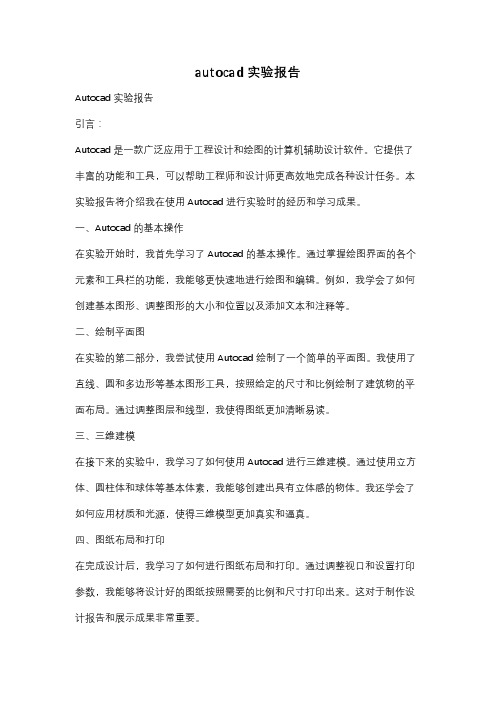
autocad实验报告Autocad实验报告引言:Autocad是一款广泛应用于工程设计和绘图的计算机辅助设计软件。
它提供了丰富的功能和工具,可以帮助工程师和设计师更高效地完成各种设计任务。
本实验报告将介绍我在使用Autocad进行实验时的经历和学习成果。
一、Autocad的基本操作在实验开始时,我首先学习了Autocad的基本操作。
通过掌握绘图界面的各个元素和工具栏的功能,我能够更快速地进行绘图和编辑。
例如,我学会了如何创建基本图形、调整图形的大小和位置以及添加文本和注释等。
二、绘制平面图在实验的第二部分,我尝试使用Autocad绘制了一个简单的平面图。
我使用了直线、圆和多边形等基本图形工具,按照给定的尺寸和比例绘制了建筑物的平面布局。
通过调整图层和线型,我使得图纸更加清晰易读。
三、三维建模在接下来的实验中,我学习了如何使用Autocad进行三维建模。
通过使用立方体、圆柱体和球体等基本体素,我能够创建出具有立体感的物体。
我还学会了如何应用材质和光源,使得三维模型更加真实和逼真。
四、图纸布局和打印在完成设计后,我学习了如何进行图纸布局和打印。
通过调整视口和设置打印参数,我能够将设计好的图纸按照需要的比例和尺寸打印出来。
这对于制作设计报告和展示成果非常重要。
五、Autocad的应用领域在实验过程中,我也了解到了Autocad在各个领域的广泛应用。
例如,在建筑设计中,Autocad可以帮助设计师绘制平面图、施工图和立面图等;在机械设计中,Autocad可以用于绘制零件图和装配图等。
Autocad的灵活性和强大的功能使得它成为了工程师和设计师们必不可少的工具。
结论:通过本次实验,我深入了解了Autocad的基本操作和功能。
我学会了使用Autocad绘制平面图和进行三维建模,并掌握了图纸布局和打印的技巧。
Autocad作为一款强大的计算机辅助设计软件,为工程师和设计师提供了高效、精确和便捷的设计工具。
我相信在今后的学习和工作中,Autocad将会成为我不可或缺的助手。
CAD实训报告范文5篇
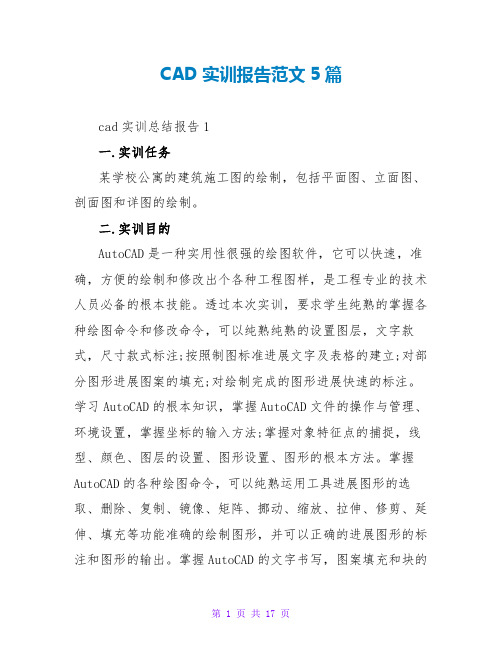
CAD实训报告范文5篇cad实训总结报告1一.实训任务某学校公寓的建筑施工图的绘制,包括平面图、立面图、剖面图和详图的绘制。
二.实训目的AutoCAD是一种实用性很强的绘图软件,它可以快速,准确,方便的绘制和修改出个各种工程图样,是工程专业的技术人员必备的根本技能。
透过本次实训,要求学生纯熟的掌握各种绘图命令和修改命令,可以纯熟纯熟的设置图层,文字款式,尺寸款式标注;按照制图标准进展文字及表格的建立;对部分图形进展图案的填充;对绘制完成的图形进展快速的标注。
学习AutoCAD的根本知识,掌握AutoCAD文件的操作与管理、环境设置,掌握坐标的输入方法;掌握对象特征点的捕捉,线型、颜色、图层的设置、图形设置、图形的根本方法。
掌握AutoCAD的各种绘图命令,可以纯熟运用工具进展图形的选取、删除、复制、镜像、矩阵、挪动、缩放、拉伸、修剪、延伸、填充等功能准确的绘制图形,并可以正确的进展图形的标注和图形的输出。
掌握AutoCAD的文字书写,图案填充和块的制作和插入方法。
掌握AutoCAD的各种尺寸标注,尺寸设置和尺寸修改命令三.实训方案:12月12日上午熟悉操作,绘制一层平面图;下午绘制二层平面图12月13日上午绘制三层平面图;下午绘制四层平面图12月14日上午绘制立面图;下午整理资料12月15日上午绘制立面图;下午绘制剖面图12月16日上午绘制剖面图,完善图纸;下午整理资料,写实习报告四.实训总结:大一学习了工程制图,用手绘制图纸,时常出现一些误差,不是很准确,总期望有一种工具可以代替手工绘制。
这学期我们学习了CAD绘图,并且这次我们学习了CAD,教师教我们如何安装CAD,要求我们画图主要看命令行,画图不要怕画错,因为那可以修改。
就这样我们又进一步加强了使用CAD的潜力,并且有了天正软件的辅助,解决了光阴问题和手工绘制的费事,这两种软件合并起来使用绘制非常的准确,作出的图纸非常的漂亮、美观。
也非常的方便,并且我们还可以看出建筑物的立体效果,像看到真的建筑物一样,我很喜欢这种工具。
- 1、下载文档前请自行甄别文档内容的完整性,平台不提供额外的编辑、内容补充、找答案等附加服务。
- 2、"仅部分预览"的文档,不可在线预览部分如存在完整性等问题,可反馈申请退款(可完整预览的文档不适用该条件!)。
- 3、如文档侵犯您的权益,请联系客服反馈,我们会尽快为您处理(人工客服工作时间:9:00-18:30)。
中国地质大学江城学院AutoCAD实验报告
姓名
班级
学号
指导教师
2012年6月X 日
目录
一、绘图辅助工具
1、坐标的输入方法(P24 图2-2)
2、图层管理(P41 图2-34)
二、绘制简单二维图形及图形编辑(P110 图5-85)
三、精确绘制图形(P116 图6-7)
四、面域和图案填充(P156 图8-31)
五、创建文字和表格(P175 图9-44)
六、标注图形尺寸
1、常见尺寸标注(P177 图10-2)
2、形位公差标注(P201 图10-51)
七、创建图形样板文件(A3-横放)
八、二维图形综合练习(P300 图16-16)
九、三维建模
1、基本立体创建(长方体、圆柱、圆锥)
2、拉伸(P229 图12-22 )
3、旋转(P230 图12-32)
十、三维建模综合练习
十一、心得体会
要求:
1、按指定目录写报告,图文并茂,排版合理;
2、截图清晰,图片按章节编号并加说明;
3、统一封面(封面日期需修改);
4、目录需自动生成(带页码,不会的上网学习);
5、心得体会不少于200字。
